
การทำงานบนโซเซียลปัจจุบันมีบริการมากมายหลายแอปพลิเคชันหรือหลายโปรแกรมที่ช่วยให้การทำงานของคุณสะดวกสบายมากยิ่งขึ้น และในบทความนี้เราจะมาทำความรู้จักกับโปรแกรมๆหนึ่งที่ช่วยให้การทำงานของคูรดียิ่งขึ้น โดยโปรแกรมนี้มีชื่อว่า Google Sheet
google sheet คืออะไร
Google Sheets เป็นโปรแกรมแบบออนไลน์ซึ่งให้บริการฟังก์ชันการแก้ไขและจัดเก็บเอกสารตาราง เป็นส่วนหนึ่งของโปรแกรม Google Drive ที่สามารถใช้ได้ฟรี สามารถเปิดและแก้ไขไฟล์ได้หลายคนพร้อมกันในเวลาเดียวกัน และยังสามารถใช้ได้กับอุปกรณ์ต่างๆ เช่น คอมพิวเตอร์ มือถือ แท็บเล็ต
- มีลักษณะการทำงานคล้ายกันกับ Microsoft Excel (ไมโครซอฟท์ เอ็กเซล) คือสามารถสร้าง Column, Row สามารถใส่ข้อมูลต่างๆ ลงไปใน Cell (เซลล์) ได้ และ คำนวณสูตรต่างๆได้
- ซึ่งเป็นลักษณะของ Cloud Application ที่เราสามารถใช้งานได้ฟรี สำหรับการใช้งานบนคอมพิวเตอร์นั้น จะทำงานผ่านโปรแกรมเว็บเบราเซอร์และการทำงานบนสมาร์ทดีไวซ์ อย่างแท็บเล็ตและสมาร์ทโฟน นั้นจะทำงานผ่านแอพพลิเคชั่น
- การจะใช้ Google Sheet ได้นั้นจะต้องมี Google Accoount ซึ่งก็คือ Gmail นั่นเอง
- โดยจะต้องเข้าสู่ระบบให้เรียบร้อยเสียก่อนจึงจะสามารถใช้งานได้ สำหรับการใช้งานบนคอมพิวเตอร์นั้นสามารถเข้าได้หลายทางไม่ว่าจะเป็นการเข้าสู่ Gmail แล้วเข้า Google Sheet ผ่านทาง Google Drive
ความสามารถในการทำงานบน Google Sheets
- สร้างตาราง สร้างเอกสารคำนวณ
- สร้างการคำนวณมีสูตรคำนวณมากมาย (หลายสูตรเหมือน Excel และมีบางสูตรไม่เหมือน Excel)
- สามารถจัดรูปแบบอัตโนมัติได้ คล้าย ๆ Conditional Formatting ใน Excel
- ทำการสรุปข้อมูลได้ด้วย Pivot Table
- มีกราฟให้เลือกมากมาย เช่น Column, Bar, Pie, Treemap, Map เป็นต้น
- ทำงานได้โดยใช้ Browser เท่านั้น ไม่ต้องติดตั้งโปรแกรมใด ๆ
- มีการบันทึกข้อมูลให้อัตโนมัติ
- สามารถแชร์ (Share) และแจ้งเตือน (Notification) ได้
- สามารถนำเอา Excel แปลงเป็น Sheets ได้
- สามารถ Download เอกสาร Sheets เป็นไฟล์ Excel, CSV, PDF ได้
- สามารถใช้เป็น Data Source ให้กับ Power BI หรือ Google Data Studio ได้
- สามารถติดตั้ง Add-Ons เพิ่มเติม เพื่อเพิ่มความสามารถให้ Sheets ได้ เช่น การทำ Mail Merge การนำเข้าข้อมูลจาก Google Classroom, Google Analytics เข้ามาใน Sheets ได้
ข้อดีของ Google Sheet มีอะไรบ้าง
- Google Sheet นั้นสามารถใช้บริการได้ฟรี และมีฟังก์ชั่นให้ใช้งานมากมายที่ตอบโจษย์การใช้งานของผู้ใช้งาน ไม่ว่าจะเป็นนักเรียน นักศึกษา หรือคนทำงานสำนักงาน
- ด้วยความที่เป็นบริการออนไลน์ใช้งานผ่านทางอินเตอร์เน็ต สามารถทำงานที่ไหนก็ได้
- ใช้งานได้บนหลากหลายอุปกรณ์ไม่ว่าจะเป็นคอมพิวเตอร์ แท็บเล็ต หรือสมาร์ทโฟน
- การทำงานร่วมกันเป็นทีมด้วยสามารถเพิ่มบุคคลเข้าร่วมแก้ไข Google Sheet ได้
- การทำงานเชื่อมโยงกันถึงแม้ว่าจะทำงานบนคนละอุปกรณ์ เช่น อยู่บ้านทำงานบนคอมพิวเตอร์ในระหว่างเดินทางสามารถเปิดไฟล์งานนั้นแก้ไขบนสมาร์ทโฟน หรือแท็บเล็ต
- มีระบบบันทึกอัตโนมัติทำให้ไม่ต้องกังวลว่างานจะหายและไฟล์งานของเราถูกจัดเก็บอยู่บน Server ของ google จึงไม่ต้องกังวลว่าอุปกรณ์จะชำรุดเสียหายแล้วไฟล์งานของเราหายไป
ข้อเสียของ Google Sheet มีอะไรบ้าง
- หากต้องการให้ Google Sheet ทำงานได้อย่างราบรื่นและเต็มประสิทธิภาพจะต้องเชื่อมต่อกับอินเตอร์เน็ตอยู่ตลอดเวลาซึ่งแน่นอนว่าบางคนอาจไม่ได้ใช้อินเตอร์เน็ตแบบ Unlimited Package ก็อาจจะรู้สึกว่าสิ้นเปลืองอินเทอร์เน็ต
- เนื่องจากเป็นบริการใหม่ทำให้เราต้องเรียนรู้การใช้งานมากขึ้น เพราะกระบวนการ ขั้นตอนการใช้งานย่อมแตกต่างจากโปรแกรมที่ติดตั้งบนเครื่องคอมพิวเตอร์
- ถึงแม้ว่าจะสามารถทำงานร่วมกับโปรแกรมอย่าง excel ได้แต่ก็ไม่ใช่ทั้งหมดแบบ 100% อาจจะมีการขยับเขยื้อนของตำแหน่งตัวอักษรเกิดขึ้นได้หรือการแสดงผลผิดพลาดเกิดขึ้นได้ก็ต้องแก้ไขให้ถูกต้องด้วยตนเองใน Google sheet
google sheet ใช้ทำอะไรได้บ้าง
เราจะมาดูกันว่า Google Sheet สามารถทำอะไรได้บ้าง
- ใช้ Google Sheet สร้างตารางคำนวณซึ่งเราสามารถใส่สูตรคำนวณและคำสั่งต่างๆที่เกี่ยวข้องกับการคำนวณใน Google Sheet ได้การใช้งานในลักษณะนี้ช่วยให้การทำงานง่ายขึ้นโดยเฉพาะเมื่อเราต้องใส่ข้อมูลลงในตารางเป็นจำนวนมาก
- การสร้างกราฟในลักษณะต่าง ๆ สามารถทำได้ง่าย โดยอ้างอิงจากข้อมูลในตารางที่เราได้สร้างสามารถเลือกกราฟได้ในหลากหลายลักษณะ ไม่ว่าจะเป็นกราฟแท่ง กราฟเส้น หรือกราฟวงกลมซึ่งแน่นอนว่าการสร้างกราฟด้วย Google Sheet นั้นทำได้ง่ายกว่าการวาดกราฟด้วยตนเองลงบนกระดาษอย่างแน่นอน
- ใช้สร้างฐานข้อมูลในลักษณะเป็นไฟล์ เพราะ Google Sheet นั้นสามารถจัดเก็บข้อมูลตัวอักษรหรือตัวเลขได้เป็นจำนวนมาก
- สร้างเอกสารที่เป็นแบบฟอร์มเพื่อนำไปกรอกด้วยมือสามารถทำได้ง่ายๆ บน Google Sheet
- การใช้งานได้บนหลากหลายอุปกรณ์ ไม่ว่าจะเป็นคอมพิวเตอร์ แท็บเล็ต หรือสมาร์ทโฟนหากเข้าใช้งาน Google Sheet ด้วย Account เดียวกันหรือ Gmail เดียวกันก็จะทำให้ทำงานบนอุปกรณ์ใดก็ได้ยกตัวอย่างเช่น เมื่อเราอยู่บ้านเรานั่งทำงานบนเครื่องคอมพิวเตอร์ เมื่อทำงานเสร็จ Google Sheet จะบันทึกโดยอัตโนมัติให้ ในระหว่างเดินทางเราสามารถเปิดงานที่สร้างด้วย Google Sheet นั้นแก้ไขงานบนสมาร์ทโฟนก็ได้ การใช้งานในลักษณะแบบนี้ถือว่ามีความสะดวกเป็นอย่างมาก
- การทำงานร่วมกันเป็นทีม เราสามารถเพิ่มบุคคลที่ต้องการให้เข้ามาทำงานร่วมกันได้ซึ่งช่วยให้การทำงานมีความรวดเร็วมากยิ่งขึ้น
วิธีเริ่มใช้งาน Google Sheets ต้องทำยังไง
- ก่อนที่คุณจะเริ่มใช้งาน Google Sheets ผู้ใช้จะต้องมีบัญชีของ Google ก่อน
- ซึ่งถ้าหากเคยใช้ Gmail มาก่อนแล้วก็สามารถล็อกอินด้วยบัญชี Gmail ได้เลย
- เมื่อมีบัญชี Google แล้วให้ไปที่หน้าเว็บ Sheets.google.com
- เลือกรูปแบบ Template สเปรดชีตที่ต้องการสร้างได้เลย
วิธีใช้ google sheet ร่วมกันทำยังไง
วิธีแชร์สเปรดชีตเพื่อทำงานร่วมกับผู้อื่น
มีขั้นตอนดังต่อไปนี้
ขั้นตอนที่ 1
- ในการแชร์สเปรดชีตให้ผู้อื่นนั้น สามารถทำได้ด้วยการคลิกปุ่มแชร์ที่มุมขวาบนในหน้าสเปรดชีตนั้น ๆ
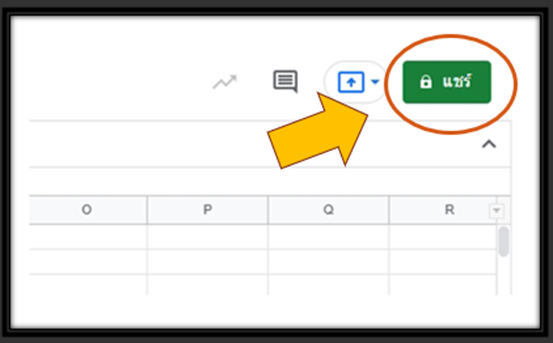
ขั้นตอนที่ 2
- ถ้าหากยังไม่ได้ตั้งชื่อเอกสาร จะมีหน้าต่างขึ้นมาให้ตั้งชื่อก่อนแชร์ (สามารถกดข้ามได้)
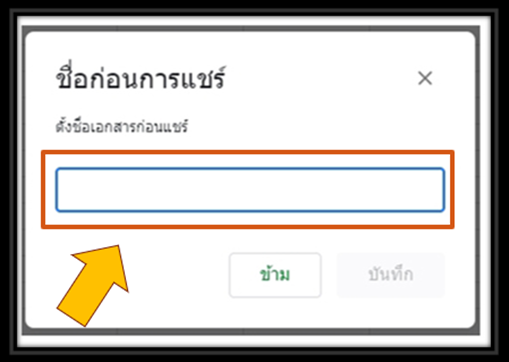
ขั้นตอนที่ 3
- จากนั้นก็เลือกว่าต้องการแชร์สเปรดชีตให้ใครบ้าง หรือจะเลือกเป็นวิธีส่งลิงก์ก็ได้เช่นกัน โดยสามารถกำหนดสิทธิ์ได้ว่าต้องการให้ใครดูได้เท่านั้น และใครที่สามารถแก้ไขสเปรดชีตได้
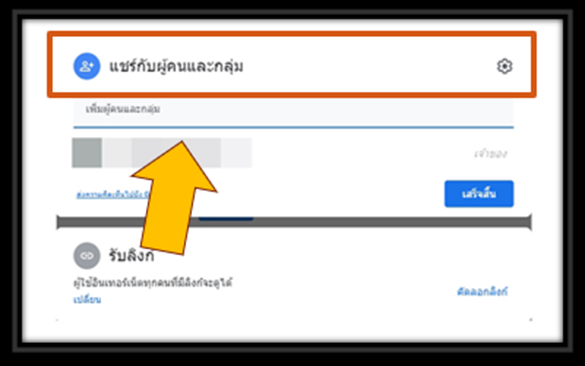
เหตุผลที่การทำธุรกิจคุณควรใช้ Google Sheets
- โปรแกรมที่ช่วยจัดการและวิเคราะห์ข้อมูล แน่นอนว่าหนึ่งในสุดยอดโปรแกรมนั้นก็คือ Google Sheets ที่เป็นตัวช่วยดีๆกับการจัดการข้อมูลมหาศาล
- Google Sheets ที่มาพร้อมกับ AI ที่เป็นอีกหนึ่งแรงที่ช่วยคุณวิเคราะห์ข้อมูลได้รวดเร็วขึ้นกว่าเดิม โดยเหตุผลที่การทำธุรกิจคุณควรใช้ Google Sheetsมีดังต่อไปนี้
ข้อมูลของคุณจะเป็นข้อมูลล่าสุดเสมอ
- เมื่อคุณพิมพ์หรือใส่ข้อมูลอะไรลงไปใน Google Sheets แล้ว ข้อมูลนั้นจะถูกบันทึกให้เป็นล่าสุดเสมอ เพราะ Google Sheets จะทำการ Save งานให้เลยอัตโนมัติ
- นอกจากนี้เราสามารถเลือกได้ว่า ต้องการใช้งานในรูปแบบออนไลน์หรือออฟไลน์ก็ได้เช่นกัน
ใช้ระบบอัจริยะ AI เพื่อช่วยให้การวิเคราะห์ข้อมูลรวดเร็วมากขึ้น
- Google Sheets ช่วยคุณได้มากในการวิเคราะห์ข้อมูล ด้วยระบบอัจริยะ (AI)
- คุณสามารถกรอกคำถามเกี่ยวกับข้อมูลที่คุณอยากรู้ AI จะตอบกลับเป็นภาษาที่เข้าใจง่าย และคำนวณผลการวิเคราะห์ให้คุณอย่างรวดเร็ว
- นอกจากนี้ AI ใน Google Sheets ยังสามารถสร้างแผนภูมิรูปแบบต่างๆ หรือตารางสำเร็จรูปให้คุณ เพื่อนำไปทำรายงานผลต่อได้ โดยที่คุณไม่ต้องมานั่งทำเองเลย
ปกป้องการแชร์ข้อมูลของคุณให้ปลอดภัย
- Google ก็มีฟีเจอร์ที่ช่วยรักษาความปลอดภัยของข้อมูลเช่นกัน โดยเฉพาะอย่างยิ่งการแชร์ไฟล์ข้อมูลต่างๆ
- ซึ่งใน Google Sheets คุณก็สามารถกำหนดสิทธิ์ของผู้ที่เราจะแชร์ไปว่า ต้องการให้เขาดูได้อย่างเดียวแก้ไขได้ หรือแสดงความคิดเห็น โดยสามารถเลือกกดได้ในปุ่ม Share ที่อยู่ด้านบนขวามือของหน้าต่าง Google Sheets
ทำงานในแบบที่คุณคุ้นเคย
- Google Sheets หน้าตาคล้ายๆกับ Microsoft Excel ที่คุณคุ้นเคย เพราะฉะนั้นจึงมั่นใจได้ว่าการใช้งานจะคล้ายๆกันหมด และ Google Sheets ยังถูกออกแบบหน้าตาให้ดู minimal อีกด้วย
- คุณสามารถจัดการข้อมูลในตาราง สร้างดร็อปดาวน์รายการต่างๆด้วยฟังก์ชัน “Data Validation” หรือจะทำหัวข้อด้านบนสุดของ Sheets ไม่ให้ขยับเขยื้อนได้ด้วย “Freeze Header” ก็สามารถทำได้เช่นกัน
- นอกจากนี้ Sheets ยังมาสามารถเปิดดูได้ทั้งแบบออนไลน์และแบบออฟไลน์ ไม่ว่าจะเป็นบนเว็บเบราเซอร์ หรือผ่านแอปพลิเคชัน ทั้งระบบ Android และ IOS
ทำให้การทำงานร่วมกันเป็นเรื่องง่าย (Collaboration)
- หากไฟล์นั้นคุณจำเป็นจะต้องมีการทำร่วมกับผู้อื่น ต่อไปนี้ เมื่อคุณหันมาใช้ Google Sheets คุณไม่จำเป็นต้องส่งไฟล์ไปมากับผู้อื่นอีกเลย เพราะ การทำงานด้วย G Suite จะเน้นให้คุณทำงานร่วมกันได้ง่ายขึ้น
- ลดเวลาการทำงานมากขึ้น ลดความเสี่ยงข้อมูลผิดพลาดหรือการตกหล่นของข้อมูลจากการส่งไฟล์กันไปมา เพียงแค่คุณแชร์ไฟล์ให้กับผู้เกี่ยวข้องกับไฟล์นั้น ก็จะสามารถแก้ไขไฟล์พร้อมกันได้เลย แบบ Real-Time
- โดยเฉพาะอย่างยิ่งไฟล์ที่มีการเก็บข้อมูลเยอะๆ และแถมมีตัวเลขมหาศาลอีกต่างหาก
เปรียบเทียบ รูปแบบการทำงานของ Excel vs Google Sheets ควรเลือกใช้งานอันไหนดี
- โปรแกรม Spreadsheets หรือโปรแกรมที่ใช้ทำงานแบบตาราง เป็นอะไรที่ขาดไม่ได้เลยสำหรับคนทำงาน
- ซึ่งสองโปรแกรมหลักๆ ที่เป็นที่นิยมใช้กันทั่วโลก ก็คือ Microsoft Excel และ Google Sheets โดยสองโปรแกรมนี้มีความแตกต่างกันอย่างไรไปดูพร้อมๆกันเลยจ้า
การเปรียบเทียบการทำงาน ของ Excel กับ Google Sheets
รูปแบบการทำงาน |
โปรแกรม Microsoft Excel |
Google Sheets |
ทั่วไป |
มักเป็นหนึ่งในโปรแกรมสามัญประจำเครื่องของคนทำงานที่ใช้ Windows เพราะเป็นโปรแกรม Spreadsheetแต่ด้วยยุคสมัยที่เปลี่ยนไป ทำให้ Excel ได้รับการพัฒนาให้ใช้งานแบบ Online ผ่าน Web Browser, และ Application |
ใช้งานได้ฟรีแบบ Online บน Browser โดยไม่ต้องติดตั้งโปรแกรมเพิ่ม ประหยัดเนื้อที่บนคอมพิวเตอร์ด้วย แถมยังสามารถใช้งานบน Application บนมือถือและแท็บเล็ต (Android, iOS) เพียงแค่มี Google Account เท่านั้น |
ฟังก์ชันการทำงานทั่วไป |
เนื่องจาก Excel เป็นโปรแกรมที่สามารถติดตั้งลงบน Desktop ได้ ทำให้มีพื้นที่ในการใส่ฟังก์ชันที่มากกว่า Google Sheets รวมถึงสามารถจัดการกับข้อมูลได้ปริมาณมากกว่า (ประมาณ 2 พันล้านเซลล์ !!!) ปัจจุบัน Excel มีฟังก์ชันให้ใช้งานกว่า 470 ฟังก์ชัน ยกตัวอย่างเช่น Excel Table, Power Query, Stock Data Type และ Geography Data Type เป็นต้น |
ตัวโปรแกรมมี Interface ที่เรียบง่าย และง่ายต่อการใช้งาน แม้จำนวนฟังก์ชันของ Google Sheets จะมีน้อยกว่า Excel แต่ข้อได้เปรียบของการเป็น Web-based spreadsheets ทำให้ฟังก์ชันบางอย่างที่ใช้งานกับเว็บไซต์สามารถทำบน Google Sheets ได้สะดวกกว่า เช่น GoogleTranslate, GoogleFinance และ Importrange ที่ทำให้การเชื่อมข้อมูลระหว่าง Sheet กลายเป็นเรื่องง่าย |
การทำงานเป็นทีม |
Microsoft ได้อัปเดตฟังก์ชันสำหรับการทำงานเป็นทีมเพิ่มเข้าไป โดยใช้ชื่อว่า co-authoring ซึ่งทำให้เจ้าของไฟล์สามารถแชร์ และทำงานร่วมกับคนอื่นๆ ได้ในเวลาเดียวกันโดยผ่านทาง Excel Online บน OneDrive (ไฟล์บน Desktop ก็สามารถแชร์ได้!!) ถ้าอยากจะ Track Change บน Excel คุณจะต้องกดเปิดการแทร็กเสียก่อน มิฉะนั้นคุณจะไม่สามารถแทร็กได้ |
การทำงานเป็นทีม หรือ Collaboration เป็นจุดเด่นของ Google Sheets เพราะเจ้าของไฟล์สามารถแชร์ให้กับคนอื่นๆ ได้สะดวก ทุกคนสามารถทำงานพร้อมกันในเวลาเดียวกันได้ ตัว Google Sheets เองยังมีตัวเลือกสำหรับการแชร์ที่หลากหลาย สามารถปรับได้ตามความต้องการ เช่น ให้ใครเข้าถึงได้บ้าง, ให้ใครแก้ไขได้บ้าง (ทั้งชีต หรือบางคอลัมน์ก็ได้), ให้ใครดูได้ แต่ไม่สามารถแก้ไขได้บ้าง จุดเด่นนี้ทำให้การ Work From Anywhere เป็นเรื่องง่ายๆ ไปเลย |
การทำงานด้าน Data Analytics และ Visualization |
ตัวโปรแกรมสามารถนำเข้าข้อมูลได้จากหลายแหล่งทั้งจากไฟล์ หรือจากเว็บไซต์ก็สามารถทำได้ หนึ่งข้อได้เปรียบสำหรับโปรแกรมที่เป็น Desktop-based อย่าง Excel คือ ความเสถียรที่มากกว่าเมื่อต้องทำงานกับข้อมูลปริมาณมากๆ แถมยังมีฟังก์ชันเฉพาะตัวอย่าง Excel Table, Power Query ที่ทำให้การจัดการกับข้อมูล และการวิเคราะห์ข้อมูลง่ายขึ้นอีกด้วย การทำ Report หรือ Dashboard ก็ครบจบในตัวเอง และด้วยประสบการณ์ที่สั่งสม Excel จะสามารถทำ Visualization ได้ดี และซับซ้อน |
แม้อาจจะเสียเปรียบคู่แข่งเรื่องความเสถียรเวลาต้องทำงานกับข้อมูลจำนวนเยอะๆ อยู่บ้าง แต่การนำเข้าข้อมูล การจัดการข้อมูลบน Google Sheets ก็สามารถทำได้ไม่แพ้ Excel และเมื่อพูดถึงการสร้าง Report หรือ Dashboard Google Sheets เองก็มีรูปแบบกราฟให้เลือกที่คู่แข่งอาจไม่มี เช่น Gauge Chart หรือ Timeline Chart |
การใช้งานร่วมกับโปรแกรมอื่น |
ตั้งแต่ Excel 2016 เป็นต้นมา ทางผู้พัฒนาได้ผนวก Power Query เข้าไปกับ Excel อยู่แล้ว ทำให้ผู้ใช้ Excel สามารถใช้ Power Query ได้แทบจะทันที นอกจากนี้ ก็ยังสามารถใช้งานร่วมกับ Power BI, Google Data Studio, หรือ Tableau เพื่อสร้าง Interactive Dashboard ก็ได้เช่นกัน |
แม้ไม่มี Power Query แต่ก็สามารถใช้งานร่วมกับ BI Tools อื่นๆ เช่น Power BI, Google Data Studio และ Tableau ได้ ไม่ต่างจากคู่แข่ง โดยเฉพาะ Google Data Studio ที่มีผู้พัฒนาเป็นบริษัทเดียวกัน ทำให้การใช้งานไร้รอยต่อเลยก็ว่าได้ |
การทำ Task Automation |
การ Record Macro จะใช้ VBA (Visual Basic for Applications) ในการเขียน Automation ซึ่งมีข้อดีเรื่องความง่ายในการเรียนรู้ แต่ข้อจำกัดคือ สามารถใช้ได้กับโปรแกรม Microsoft เท่านั้น |
ใช้ Google Apps script (คล้ายกับ JavaScript) แม้จะมีความเป็นสากลมากกว่า แต่ค่อนข้างยากสำหรับการเรียนรู้ แต่ก็มีตัวช่วยของบริษัทพัฒนาอื่นๆ มาช่วยทำได้ เช่น Zapier |
ความปลอดภัย |
ปลอดภัย โดยผู้ใช้สามารถตั้งรหัส (encryption) ได้ รวมถึงจำกัดสิทธิ์การเข้าถึงได้ สามารถเลือก ‘Mark as Final’ เพื่อป้องกันการแก้ไขไฟล์โดยผู้ใช้อื่นได้ |
ปลอดภัย โดยที่ข้อมูลจะมีการเข้ารหัส (encryption) และถูกจัดเก็บที่ Data Center ของ Google รวมถึงผู้ใช้สามารถจำกัดสิทธิ์การเข้าถึงได้ |
แม้จะเป็นโปรแกรมที่หน้าตาคล้ายๆ กัน แต่ก็มีความแตกต่างกันอยู่พอสมควร ขึ้นอยู่กับว่าในการเลือกใช้โปรแกรมไหนที่จะเหมาะสมกับการทำงานในแต่ละครั้งของคุณ
GOOGLE SHEETS เพิ่มฟีเจอร์ช่วยวิเคราะห์ข้อมูลเชิงลึก
Google Sheets นั้นมีคุณสมบัติที่น่าสนใจหลายอย่างโดยสามารถที่จะช่วยให้สามารถเชื่อมต่อ ข้อมูลได้อย่างทั่วถึงทั้งที่มีการวิเคราะห์ข้อมูลเชิงลึกลึกลงไปได้ รายงานสร้างแผนงานโครงการต่าง ๆ ได้ดี เยี่ยมเพียงแค่คุณใช้บัญชี G Suite ไว้รองรับการทำงานอย่างเต็มประสิทธิภาพร่วมกับเบราว์เซอร์ของที่คุณ จะมีอะไรบ้างไปดูกันเลยจ้า
คุณสมบัติ Google Sheets ที่มากยิ่งขึ้น
- Google Sheets ได้ออกฟีเจอร์ใหม่มา ซึ่งรับรองว่าถูกใจทีมงานที่ชอบการคำนวณเชิงลึกอย่างแน่นอน
- ซึ่งชีทนั้นได้มีการเพิ่มเติมคุณสมบัติสุดล้ำ เพื่อทำให้แผ่นงานสามารถวิเคราะห์ข้อมูลได้ ดียิ่งขึ้น
- ฟีเจอร์ล่าสุดที่ช่วยแนะนำสูตรคำนวณ และสามารถสร้าง Pivot Table อัตโนมัติเพียงแค่พิมพ์ข้อความที่ต้องการระบุลงไปในแถบ Explorer แล้วระบบจะแปลความพร้อมทั้งสรุปความเชื่อมโยงให้คุณทันที
- ซึ่งนั่นก็คือ suggested formulas ที่ใช้ machine learning ช่วยแนะนำสูตรว่าเราน่าจะใส่สูตรใดลงไปในเซลล์ให้ทันที
- ซึ่งถือเป็นการช่วยประหยัดเวลาในการพิมพ์สูตรพื้นฐานที่ใช้กันบ่อยๆ อย่าง SUM และ AVERAGE ไปได้มากทีเดียว
- โดยรวมแล้วถือว่า Google Sheets นั้นทำให้คุณสามารถวิเคราะห์ข้อมูลเชิงลึกต่าง ๆได้รวดเร็ว เพิ่มประสิทธิภาพการทำงานให้แก่องค์กรและทุกคนในทีมมากยิ่งขึ้น
- ด้วยการใช้ Google Sheetsบริการจาก G Suiteช่วยให้สามารถทำงานได้อย่างคล่องตัวมืออาชีพและรวดเร็วโดยไม่ต้องใช้งานร่วมกับผู้อื่น
- เป็นสิ่งที่ทีมเราทำงานร่วมกันในองค์กรที่มีความสามารถในการแชร์ข้อมูลกับความคิดเห็น และการตอบกลับและสามารถส่งต่อไปได้สบายใจยังคงมีการเปลี่ยนแปลงใด ๆ การเปลี่ยนแปลงได้ตลอดเวลาอีกด้วย
หากพูดถึงโปรแกรมที่ช่วยจัดการและการวิเคราะห์ข้อมูล หนึ่งในโปรแกรมนั้นก็คือ Google Sheets ที่จะเป็นตัวช่วยดีๆในการจัดการข้อมูลที่มาพร้อมกับ AI ที่เป็นอีกหนึ่งโปรแกรมที่จะช่วยคุณวิเคราะห์ข้อมูลได้รวดเร็วขึ้นกว่าเดิมก็ได้


